|
Призначене для створення завдання резервного копіювання даних програми. Процедура створення виконується аналогічно попереднім завданням.

|
Інформація, що зберігається у резервній копії, залежить від типу резервного копіювання: Резервна копія всієї бази чи Резервна копія обраних підприємств.
До Резервної копії обраних підприємств не зберігаються налаштування користувачів та ролей користувачів.
Також в резервну копію (чи архів програми) не потрапляють документи, які переміщені у архів, незалежно від того, підключений архів чи відключений.
Для збереження всієї інформації бази даних та бібліотек програми станом на певну дату скористайтесь функціоналом Менеджер архіву програми.
|
За замовчуванням, файл копії Резервна копія обраних підприємств містить у своїй назві дату та час збереження та версію програми і має розширення .ZBK - YYYY-MM-DD-XX-XX_VV.VV.VVV_NNNNNNNN.ZBK:
де YYYY-MM-DD-XX-XX_VV.VV.VVV_NNNNNNNN - відповідно рік, місяць, день, час створення архіву, версія ПЗ, у якому було створено копію, та ЄДРПОУ підприємства (ЄДРПОУ підприємства вказується за умови створення резервної копії поточного підприємства).
Копія Резервна копія всієї бази має розширення ZBF та назву - YYYY-MM-DD-XX-XX_VV.VV.VVV.ZBF.
| 1. | Створіть завдання одним із способів, як було описано раніше. |
| 2. | Відкриється вікно створення завдання, у якому оберіть тип резервної копії у полі Найменування завдання: |
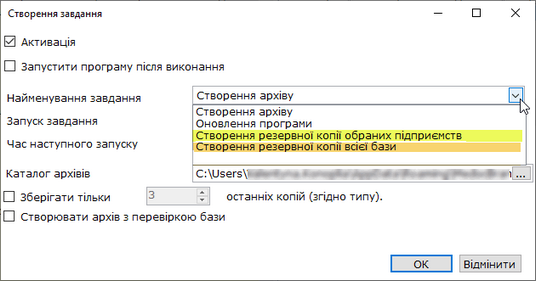 | | Натисніть на рисунок, щоб збільшити |
| 3. | Якщо обрано Створення резервної копії обраних підприємств, вікно набуде вигляду: |
 | | Натисніть на рисунок, щоб збільшити |
| • | Активація - встановлена галочка означає, що після запуску Планувальника завдання почне виконуватись в заданий час. |
 | При встановленні цього параметру автоматично проставляється галочка Модуль планування (активація) в головному вікні, і Планувальник запускається в роботу. |
| • | Запустити програму після виконання - опція відображається лише у локальній версії програми. Під час виконання завдання програмний комплекс закриється автоматично. Встановлена галочка в цьому полі означає, що після створення резервної копії програма автоматично запуститься. |
| • |  Примусове завершення роботи - опція відображається лише у мережевій версії програми. Встановлена галочка в цьому полі означає, що клієнтські станції будуть примусово відключені через вказаний у повідомленні час. Служба FREDOService також буде зупинена. Примусове завершення роботи - опція відображається лише у мережевій версії програми. Встановлена галочка в цьому полі означає, що клієнтські станції будуть примусово відключені через вказаний у повідомленні час. Служба FREDOService також буде зупинена. |
| • | Найменування завдання - оберіть Створення резервної копії. |
| • | Запуск завдання - встановіть періодичність запуску завдання: |
| • | Один раз - використовується для разового створення резервної копії програми; |
| • | Щодня - використовується для створення резервної копії кожного дня у заданий користувачем час; |
| • | Щотижня - використовується для створення резервної копії раз на тиждень в заданий користувачем день та час. |
| • | Час наступного запуску - оберіть у календарі дату та час початку виконання завдання.
В разі вибору запуску завдання щодня, використовуватиметься встановлений час, якщо щотижня - встановлений день тижня та час. |
| • | Розташування резервних копій - шлях до збереження резервних копій. |
| • | Зберігати _ останніх копій - кількість резервних копій, які будуть зберігатися. Кожна наступна копія замінятиме попередню. |
| • | У нижній частині вікна відображається перелік установ програми. |
За замовчуванням, у створювану резервну копію будуть додані всі установи (напроти всіх установ встановлені галочки). Зняти/встановити відмітки одразу по всіх установах можливо у заголовку першої колонки таблиці з переліком установ.
Якщо потрібно створити резервну копію певної установи (чи декількох установ), встановіть відмітку навпроти потрібного підприємства (або декількох) чи скористайтесь пошуком.
Щоб знайти потрібне підприємство у списку, введіть код ЄДРПОУ чи назву установи у полі пошуку над таблицею. У списку будуть відображені лише ті підприємства, що відповідають умовам пошуку.
| 4. | Якщо обрано Створення резервної копії всієї бази, вікно набуде вигляду: |
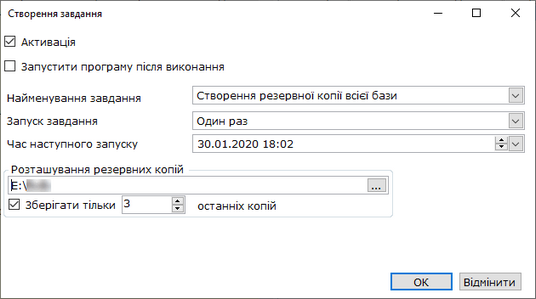 | | Натисніть на рисунок, щоб збільшити |
Для налаштування резервної копії всієї бази доступні параметри:
| • | Розташування резервних копій - оберіть каталог, у якому зберігатимуться створені резервні копії. |
| • | Зберігати тільки __ останніх копій - якщо опція встановлена зберігатиметься вказана кількість останніх резервних копій програми, за замовчуванням, визначено збереження не менше ніж 3-х останніх копій. Файли резервних копій, що були створені раніше, видалятимуться. |
5. Для продовження натисніть кнопку Ок.
6. Створене завдання додасться у перелік завдань Планувальника.
7. За умови, що Планувальник завдань запущено, у вказаний час розпочнеться створення вибраної резервної копії.
|





